A melhor maneira de migrar um site WordPress
Publicados: 2023-02-12Idealmente, você escolherá um provedor de hospedagem que seja tão bom que você nunca precise mover seu site. No entanto, nem todos os provedores de hospedagem oferecem o mesmo nível ou qualidade de serviço. Se você escolher o errado, pode ser necessário mover seu site WordPress em algum momento.
Felizmente, migrar seu site não é tão complexo quanto você pode imaginar. Aprender como mover um site WordPress para um novo host pode levar algumas horas, mas o processo é relativamente simples. Além disso, se você escolher um host da Web que ofereça hospedagem WordPress rápida e mais recursos, o esforço para migrar um site WordPress valerá a pena.
Neste artigo, ensinaremos a melhor forma de migrar um site WordPress, passo a passo. Em seguida, apresentaremos algumas ferramentas de migração do WordPress que você pode usar para simplificar o processo. Vamos nos mexer!
Devo migrar meu site WordPress manualmente ou automaticamente?
Migrar um site WordPress não é difícil. No entanto, se você quiser fazer isso manualmente, precisará estar familiarizado com o protocolo de transferência de arquivos (FTP), acessando bancos de dados e modificando arquivos no back-end do seu site antigo.
Esses processos parecem complexos, mas são bastante simples se você seguir um tutorial claro. No entanto, se você preferir uma abordagem mais simples, sempre poderá usar uma ferramenta ou plug-in de migração do WordPress. Existem várias opções e apresentaremos algumas de nossas principais escolhas mais tarde.
Lembre-se de que sites grandes podem ser mais propensos a erros ao usar plug-ins de migração. Nesses casos, a migração manual é a melhor abordagem. Se você seguir as instruções cuidadosamente, não deverá encontrar nenhum problema.
Finalmente, vale a pena notar que alguns hosts da web oferecem serviços de migração gratuitos para novos assinantes. Você também pode contratar um serviço terceirizado para ajudá-lo a mover seu site, embora isso possa ser uma solução cara (e você precisa ter certeza de escolher uma empresa com excelente reputação).
Como migrar seu site WordPress manualmente
Mesmo que você não tenha medo de arregaçar as mangas e migrar seu site manualmente, provavelmente precisará de uma ajudinha para começar. Vamos percorrer o processo, um passo de cada vez.
Passo 1: Escolha um Novo Host WordPress
Se você está pesquisando como migrar seu site, provavelmente há um motivo para deixar seu host atual e explorar um novo host. Você deve manter em mente quaisquer problemas que tenha enfrentado ao comprar uma nova casa para o seu site WordPress.
Por exemplo, se seu site sofreu uma violação, você deve procurar um novo provedor que ofereça recursos de segurança de alto nível. Também é importante entender os diferentes tipos de hospedagem disponíveis para você escolher. Esses incluem:
- Compartilhado: é quando um servidor hospeda muitos sites que compartilham recursos e geralmente é a opção mais econômica.
- Servidor Privado Virtual (VPS): Um VPS envolve partições virtuais dentro de um servidor compartilhado, então seu site tem recursos dedicados disponíveis para ele.
- Dedicado: Com esse tipo de plano, você obtém um servidor físico que hospeda e oferece suporte apenas ao seu site.
- Gerenciado: Qualquer tipo de plano de hospedagem pode ser gerenciado, se o provedor de hospedagem estiver gerenciando tarefas técnicas, como backups e atualizações para você.
Para escolher a melhor opção para o seu site, você deve avaliar quais são suas principais prioridades. As principais considerações incluem segurança, armazenamento de dados, velocidade e suporte ao cliente. Por exemplo, se você tiver uma grande operação de comércio eletrônico, a segurança pode ser mais alta na lista do que outros itens.
Etapa 2: faça backup dos arquivos do seu site
A primeira coisa que você precisa fazer é fazer uma cópia de todos os arquivos do seu site. Para fazer isso, você vai querer usar uma ferramenta de FTP. Se você ainda não possui um, o FileZilla é uma opção excelente (e gratuita).
Depois de se conectar ao servidor do seu site via FTP, você precisará navegar até a pasta raiz do WordPress, que contém todos os arquivos do seu site. Geralmente é chamado de public_html ou www , ou recebe o nome do seu site:
Agora, clique com o botão direito do mouse em sua pasta raiz e escolha a opção Download :
Isso fará o download de uma cópia de todo o diretório raiz para o seu computador. O processo pode demorar um pouco, mas quando terminar você estará pronto para seguir em frente.
Etapa 3: faça backup do banco de dados do WordPress
Neste ponto, você já tem uma cópia dos arquivos do seu site. Agora você precisa fazer backup de seu banco de dados. É aqui que estão contidas todas as informações sobre o conteúdo do seu site, usuários e muito mais.
Para fazer isso, você precisará acessar seu banco de dados. A maioria dos hosts da web permite que você faça isso por meio do painel de controle. Por exemplo, se você estiver usando o cPanel, encontrará uma seção chamada Bancos de dados . Nessa seção, você deve clicar na opção phpMyAdmin :
Etapa 4: Exportar seu banco de dados do WordPress
Depois de entrar, escolha o banco de dados do seu site na lista à esquerda e navegue até a guia Exportar usando o menu superior. Selecione a opção Rápida em Método de exportação e clique em Ir :

Isso fará o download de uma cópia do banco de dados do seu site em formato . formato sql .
Etapa 5: crie um novo banco de dados SQL e importe o conteúdo do antigo
Em seguida, você deve criar um novo banco de dados no host da Web para o qual está se mudando. Em seguida, você importará o arquivo de seu banco de dados antigo, que substituirá o conteúdo do novo.
Se o seu novo host WordPress também usa cPanel, aqui está o que você precisa fazer:
- Vá para a seção Bancos de dados no cPanel e escolha a opção Bancos de dados MySQL .
- Crie um novo banco de dados e adicione um usuário a ele nesta mesma guia (e anote os nomes que você usará posteriormente).
- Acesse o novo banco de dados usando phpMyAdmin , como você fez na etapa anterior.
- Vá para a guia Importar no novo banco de dados e carregue o arquivo . sql que você gerou anteriormente.
É isso! Agora seu antigo banco de dados está localizado em seu novo host. No entanto, você ainda precisa reenviar o restante dos arquivos do site antigo.
No entanto, se você escolheu um host que não usa cPanel, precisará considerar um conjunto diferente de instruções. Por exemplo, se você estiver migrando para um de nossos planos de hospedagem do WP Engine, poderá usar nossa ferramenta de lista de verificação de migração útil e interativa:
Você o encontrará em seu Portal do Usuário. Ele pode ser usado para orientá-lo em uma migração para um ambiente de produção.
Etapa 6: faça o upload dos arquivos do seu site para o novo host da Web
Para esta etapa, você precisará primeiro fazer login em seu novo servidor via FTP. Em seguida, navegue até sua pasta raiz .
Clique com o botão direito do mouse em qualquer lugar dessa pasta e selecione a opção Carregar . Localize a pasta que você baixou durante a primeira etapa, abra-a e selecione todos os arquivos e diretórios dentro dela.
O processo de upload pode demorar um pouco, já que estamos falando de centenas de arquivos. Se você for paciente, no entanto, logo se encontrará quase no final da jornada.
Etapa 7: Edite o arquivo wp-config.php do seu site
Depois que todos os seus arquivos estiverem no novo servidor, você precisará acessar sua pasta raiz do WordPress mais uma vez. Se você tentar visitar seu site agora, não vai funcionar, porque você precisa atualizar o arquivo wp-config.php do WordPress para que ele aponte para seu novo banco de dados.
Para fazer isso, localize o arquivo wp-config.php dentro de sua nova pasta raiz , clique com o botão direito nele e selecione a opção Visualizar/Editar :
Isso abrirá o arquivo usando seu editor de texto local, permitindo que você faça alterações. Aqui estão as três linhas que você precisará atualizar:
define('DB_NAME, 'db_name');
define('DB_USER, 'db_user');
define('DB_PASSWORD, 'db_pass');
Atualmente, todas as três linhas incluirão valores que apontam para seu banco de dados antigo. Vá em frente e substitua as variáveis em minúsculas pelas credenciais do seu novo banco de dados, que você criou durante a Etapa 3.
Em seguida, salve as alterações no arquivo e feche-o. Agora você deve ser capaz de acessar seu site WordPress, que terá a mesma aparência de antes.
Etapa 8: configurar e alterar seu DNS
Por fim, você precisará certificar-se de que seu servidor de nome de domínio (DNS) esteja apontado para o host correto. Por exemplo, se você migrar para um de nossos planos de hospedagem, precisará apontar seu DNS para seu novo servidor WP Engine.
Para fazer isso, você precisará de duas coisas:
- Informações do seu novo host
- Acesso ao registrador onde você comprou seu nome de domínio
Você pode encontrar os detalhes necessários acessando novamente o Portal do usuário do WP Engine e clicando em Domínios :
Próximo à parte inferior da tela Domínios , você encontrará uma seção chamada Detalhes do DNS . Lá você encontrará um registro CNAME e um A NAME para seu site:
Esta é a informação que você precisará inserir em sua conta de nome de domínio. Dependendo de onde você comprou o domínio, o processo pode variar. Para ajudá-lo a concluir o processo de configuração do DNS, reunimos uma lista dos registradores mais comuns, juntamente com instruções detalhadas para cada um.
Como migrar seu site WordPress com um plug-in
Ao mover um site WordPress, não é incomum ter alguma ansiedade sobre o processo. Afinal, você trabalhou duro para construir o que tem e não quer perder nada ao longo do caminho. Felizmente, existem vários plug-ins de migração excelentes disponíveis que podem ajudar.
O uso de um plug-in do WordPress geralmente fornece uma apólice de seguro. Isso ocorre porque muitas dessas ferramentas podem criar backups completos do site para você, além de fornecer serviços de recuperação. Além disso, se você precisar migrar apenas parte do seu site, alguns plug-ins podem personalizar o processo para atender às suas necessidades.
Ferramentas de migração do WordPress para facilitar sua mudança
Saber como migrar um site WordPress manualmente é útil. Como mencionamos anteriormente, no entanto, também existem algumas ferramentas que você pode usar para simplificar a migração do site WordPress. Aqui estão alguns dos nossos favoritos!
Migração automatizada do mecanismo WP
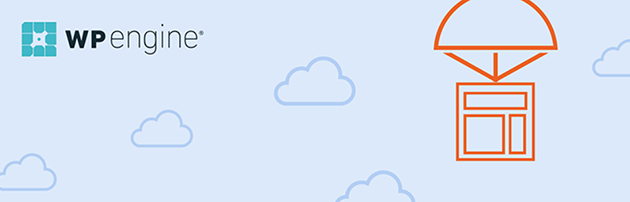
Se você estiver movendo seu site para o WP Engine, a migração automatizada do WP Engine pode tornar todo o processo muito mais simples. Ele cuida de tudo, desde copiar seus arquivos e banco de dados até movê-los para o novo servidor. Tudo o que você precisa fazer é inserir algumas credenciais e o plug-in do WordPress cuidará do resto.
Migrar WP
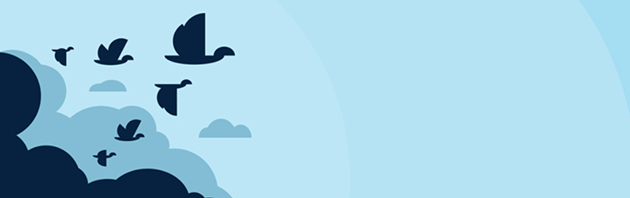
WP Migrate Lite exporta todos os arquivos necessários para recriar seu site em outro ambiente. A interface intuitiva permite que você configure totalmente sua exportação com o que deseja incluir. Com apenas alguns cliques, você terá um arquivo ZIP para download do seu site completo, pronto para migrar. Você pode até importar o arquivo ZIP para Local e ter uma cópia completa do seu site funcionando em minutos.
Além disso, o plug-in pode localizar e substituir conteúdo em qualquer lugar do seu banco de dados WordPress com suporte total para dados serializados, facilitando a migração do seu banco de dados sem risco de corrupção.
O WP Migrate Pro oferece ainda mais recursos, com a capacidade de enviar e receber arquivos – incluindo mídia, temas e plug-ins – entre duas instalações, suporte multisite e integração com WP-CLI.
Plug-in de backup do WPvivid
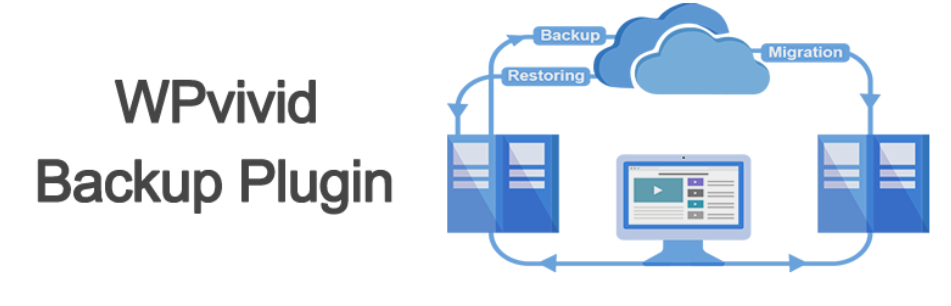
O plug-in WPvivid Backup é perfeito para migração de sites, bem como para manter uma cópia do seu site WordPress em mãos. Ele oferece suporte tanto à migração automatizada quanto à migração manual (fazer upload de um backup para um site de destino e, em seguida, restaurá-lo). Além do mais, é totalmente gratuito e não tem restrições quanto ao tamanho do site que você pode migrar.
Migre seu site para o WP Engine
Nosso principal objetivo na WP Engine é facilitar sua vida. É por isso que fornecemos um plug-in dedicado que você pode usar para mover o site WordPress para um novo host.
Se você está pronto para migrar seu site WordPress para o WP Engine, tudo o que você precisa fazer é escolher um plano de hospedagem na web e seguir nosso guia sobre como usar nosso plug-in de migração do WordPress!
